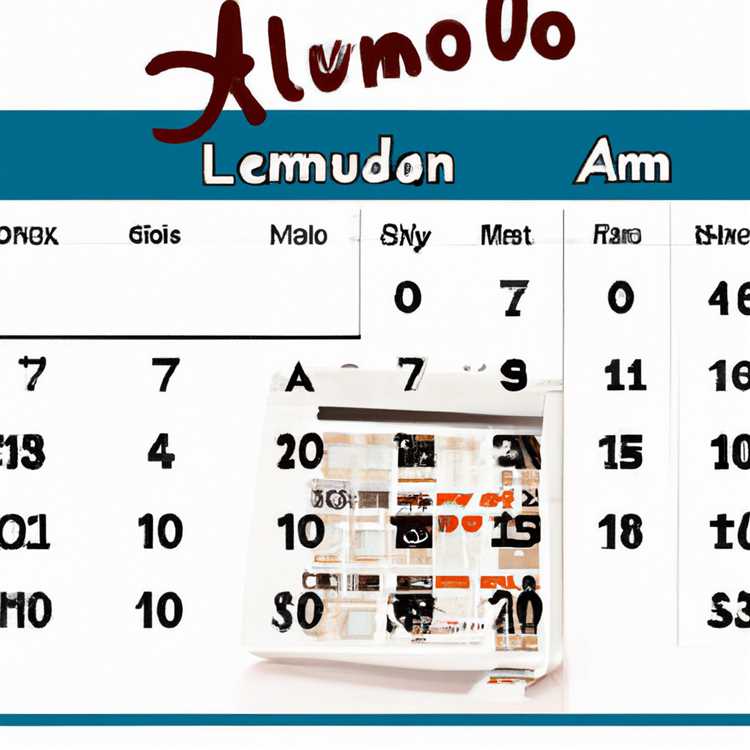Nếu bạn sở hữu một chiếc Apple iPhone XS Max và đã gặp phải các vấn đề kết nối Wi-Fi, bạn không đơn độc. Nhiều chủ sở hữu iPhone XS Max đã báo cáo các vấn đề với kết nối không dây của họ, từ tốc độ chậm đến cường độ tín hiệu yếu. Trong bài đăng này, chúng tôi sẽ hỗ trợ bạn khắc phục sự cố và khắc phục các sự cố Wi-Fi phổ biến này trên iPhone XS Max của bạn.
Before diving into the troubleshooting steps, it's important to ensure that your iPhone XS Max is up to date. Software updates often include fixes for known issues, so make sure you have the latest version of iOS installed. To check for updates, go to Settings > General >Cập nhật phần mềm .
If your iPhone XS Max is already up to date and you're still experiencing Wi-Fi problems, the next step is to check your Wi-Fi network settings. Make sure you are connected to the correct Wi-Fi network and that the password you're entering is correct. If you're not sure about the password, you can try forgetting the network and then rejoin it. To forget a network, go to Settings >Wi-Fi, nhấn vào biểu tượng "I" bên cạnh tên mạng và sau đó chọn Quên mạng này.
Apple iPhone XS Max Wi-Fi vấn đề
Nhiều người dùng Apple iPhone XS Max phàn nàn về các vấn đề Wi-Fi. Nếu bạn đang gặp phải sự cố Wi-Fi với iPhone XS Max, hãy truy cập trang web của Apple để biết các bước khắc phục sự cố. Dưới đây là một số sửa chữa có thể:
- Đặt lại bộ định tuyến Wi-Fi của bạn
- Kiểm tra xem Wi-Fi có bật không
- Khởi động lại iPhone XS Max của bạn
- Cập nhật thiết bị của bạn lên phiên bản mới nhất của iOS
- Chọn một mạng Wi-Fi khác
- Thay đổi cài đặt Wi-Fi từ 5GHz thành 2, 4GHz
- Xóa và tham gia lại mạng Wi-Fi
- Quên mạng Wi-Fi và kết nối lại với họ
- Khởi động lại modem và bộ định tuyến của bạn
- Đảm bảo bạn biết mật khẩu Wi-Fi chính xác
- Kiểm tra xem có bất kỳ ứng dụng chống vi-rút nào có thể can thiệp vào kết nối Wi-Fi không
Một số người dùng đã phát hiện ra rằng việc kết nối iPhone XS Max của họ với một mạng khác hoặc sử dụng tên mạng Wi-Fi khác (SSID) khác đã giúp khắc phục sự cố Wi-Fi của họ. Đôi khi, việc kết nối với mạng 5GHz có thể dẫn đến tốc độ Wi-Fi chậm hơn, do đó bạn có thể thử kết nối với mạng 2. 4GHz thay thế. Nếu tất cả những người khác thất bại, bạn cũng có thể thử đặt lại iPhone XS Max của mình với cài đặt gốc hoặc liên hệ với hỗ trợ của Apple để được hỗ trợ thêm.
Khắc phục sự cố và sửa chữa
Nếu bạn đang gặp sự cố Wi-Fi với Apple iPhone XS Max, có một số bước khắc phục sự cố bạn có thể thực hiện để giải quyết vấn đề. Dưới đây là một số bản sửa lỗi phổ biến có thể giúp:
1. Kiểm tra cài đặt không dây của bạn
Đảm bảo rằng Wi-Fi của bạn được bật và bạn được kết nối với đúng mạng. Ngoài ra, xác minh rằng bạn đã nhập mật khẩu Wi-Fi chính xác.
2. Khởi động lại bộ định tuyến của bạn
Khởi động lại bộ định tuyến của bạn thường có thể khắc phục sự cố kết nối. Đơn giản chỉ cần rút phích cắm bộ định tuyến khỏi nguồn điện, đợi trong vài giây và sau đó cắm lại.
3. Đặt lại cài đặt mạng
If you're still experiencing Wi-Fi problems, try resetting your network settings. To do this, go to Settings > General > Reset >Đặt lại Cài đặt mạng. Hãy nhớ rằng điều này sẽ xóa mật khẩu Wi-Fi đã lưu.
4. Quên và tham gia lại mạng Wi-Fi
If you have previously connected to a Wi-Fi network that is now giving you trouble, you can try forgetting the network and then rejoining it. To do this, go to Settings >Wi-fi, nhấn vào biểu tượng "I" bên cạnh tên mạng và chọn "Quên mạng này."
5. Thử kết nối với mạng Wi-Fi khác
Nếu bạn vẫn không thể kết nối với Wi-Fi, hãy thử kết nối với một mạng khác. Điều này sẽ giúp xác định xem vấn đề có cụ thể cho mạng gia đình của bạn hay đó là vấn đề chung với thiết bị của bạn.
6. Cập nhật thiết bị của bạn
Đảm bảo rằng iPhone XS Max của bạn đang chạy phiên bản iOS mới nhất. Cập nhật thường chứa các bản sửa lỗi và cải tiến có thể giải quyết các vấn đề kết nối Wi-Fi.
7. Thực hiện Reset Factory Reset
Nếu tất cả những thứ khác đều thất bại, bạn có thể thử khôi phục iPhone XS Max về cài đặt gốc của nó. Điều này sẽ xóa tất cả dữ liệu trên thiết bị của bạn, vì vậy hãy đảm bảo sao lưu các tệp quan trọng của bạn trước khi tiến hành.
Hy vọng rằng, các bước khắc phục sự cố này sẽ giúp bạn khắc phục mọi sự cố Wi-Fi mà bạn đang gặp phải với iPhone XS Max. Nếu vấn đề vẫn còn, có thể đáng để truy cập một cửa hàng Apple hoặc liên hệ với hỗ trợ của Apple để được hỗ trợ thêm.
| Các vấn đề Wi-Fi phổ biến | Phương pháp khả thi |
|---|---|
| Kết nối Wi-Fi chậm | - Khởi động lại bộ định tuyến của bạn - Cập nhật chương trình cơ sở bộ định tuyến - Sử dụng các dải 5GHz nếu có sẵn |
| Kết nối Wi-Fi hạn chế | - Đặt lại cài đặt mạng - Quên và tham gia lại mạng W i-Fi - Kiểm tra cài đặt bộ định tuyến |
| Wi-Fi tiếp tục ngắt kết nối | - Khởi động lại thiết bị của bạn - Tắt hỗ trợ W i-Fi - Điều chỉnh cài đặt DNS |
| Không thể kết nối với Wi-Fi | - Khởi động lại bộ định tuyến và thiết bị - Kiểm tra SSIDS và Mật khẩu - Tham gia một mạng W i-Fi khác |
| Biểu tượng Wi-Fi bị thiếu | - Đảm bảo W i-Fi được bật - Cập nhật thiết bị của bạn lên phiên bản phần mềm mới nhất - Thực hiện Reset Factory Reset |
Hãy nhớ rằng, các vấn đề Wi-Fi có thể có nhiều nguyên nhân khác nhau, vì vậy các bước khắc phục sự cố này có thể hoặc không thể khắc phục vấn đề cụ thể của bạn. Luôn luôn là một ý tưởng tốt để tìm hiểu thêm về thiết bị của bạn và mạng Wi-Fi bạn đang sử dụng, vì nó sẽ giúp bạn chọn các cài đặt chính xác và hỗ trợ giải quyết mọi vấn đề kết nối.
Quên mạng Wi-Fi và tham gia lại
Một trong những bản sửa lỗi phổ biến cho các vấn đề kết nối Wi-Fi trên iPhone XS Max là quên mạng Wi-Fi và sau đó tham gia lại. Điều này có thể giúp giải quyết các vấn đề khác nhau có thể can thiệp vào kết nối Wi-Fi của bạn.
Để quên mạng Wi-Fi trên iPhone XS Max của bạn, hãy làm theo các bước sau:
- Chuyển đến Cài đặt trên thiết bị của bạn.
- Chọn Wi-Fi.
- Nhấn vào biểu tượng thông tin (i) bên cạnh tên mạng bạn muốn quên.
- Nhấn "Quên mạng này".
- Xác nhận sự lựa chọn của bạn bằng cách khai thác "quên" khi được nhắc.
Sau khi quên mạng, bạn có thể tham gia lại bằng cách chọn nó từ danh sách Wi-Fi và nhập đúng mật khẩu.
Quên và gia nhập lại một mạng Wi-Fi có thể giải quyết các vấn đề liên quan đến hạn chế hoặc không có kết nối, nhận tín hiệu yếu hoặc các vấn đề tương tự. Đó là một bước khắc phục sự cố hữu ích mà nhiều người tìm thấy hữu ích trong việc cải thiện kết nối Wi-Fi của họ.
Nếu bạn gặp khó khăn khi kết nối với Wi-Fi ngay cả sau khi quên và tham gia lại mạng, có một vài bước khác bạn có thể thử:
- Kiểm tra xem mạng Wi-Fi của bạn có hoạt động tốt bằng cách kết nối các thiết bị khác hoặc truy cập các trang web trên máy tính của bạn không.
- Hãy chắc chắn rằng iPhone XS Max của bạn nằm trong phạm vi của mạng Wi-Fi.
- Khởi động lại bộ định tuyến hoặc điểm truy cập của bạn.
- Thực hiện đặt lại cài đặt mạng trên iPhone XS Max của bạn.
- Tắt bất kỳ cài đặt VPN nào có thể ảnh hưởng đến kết nối Wi-Fi của bạn.
- Nếu bạn đang sử dụng mạng Wi-Fi công cộng, hãy đảm bảo không có điều khoản hoặc điều kiện bổ sung nào bạn cần đồng ý trước khi kết nối.
- Thay đổi dải mạng Wi-Fi trên bộ định tuyến của bạn để xem nó có cải thiện kết nối không.
- Nếu bạn đã quên tên mạng Wi-Fi (SSID), bạn thường có thể tìm thấy nó trên bộ định tuyến hoặc trong tài liệu được cung cấp bởi nhà cung cấp dịch vụ Internet của bạn.
- Hãy thử kết nối với một mạng Wi-Fi khác để xem vấn đề có cụ thể cho mạng của bạn không.
- Nếu tất cả những thứ khác thất bại, bạn có thể khôi phục iPhone XS Max về cài đặt gốc của nó. Tuy nhiên, hãy chắc chắn sao lưu thiết bị của bạn trước khi tiến hành cài đặt lại nhà máy vì nó sẽ xóa tất cả dữ liệu.
Bằng cách làm theo các mẹo này, bạn sẽ có thể khắc phục hầu hết các sự cố kết nối Wi-Fi trên iPhone XS Max.